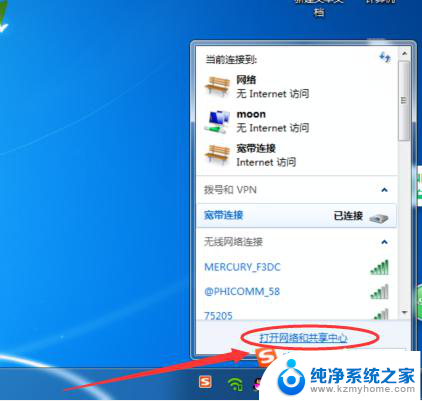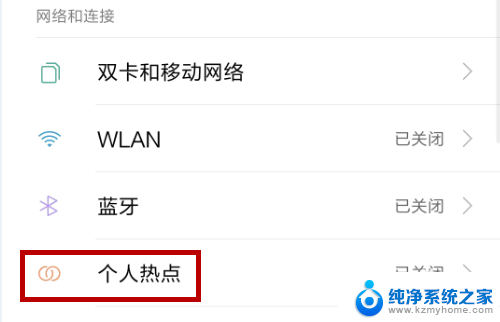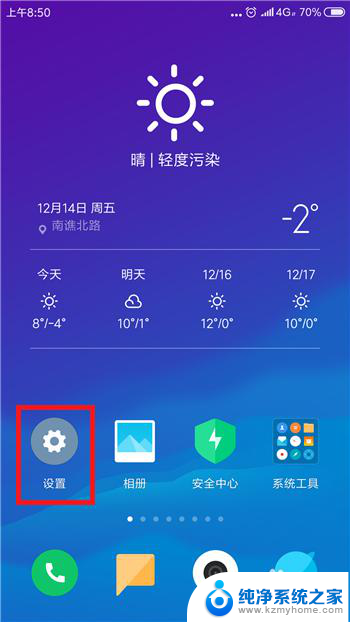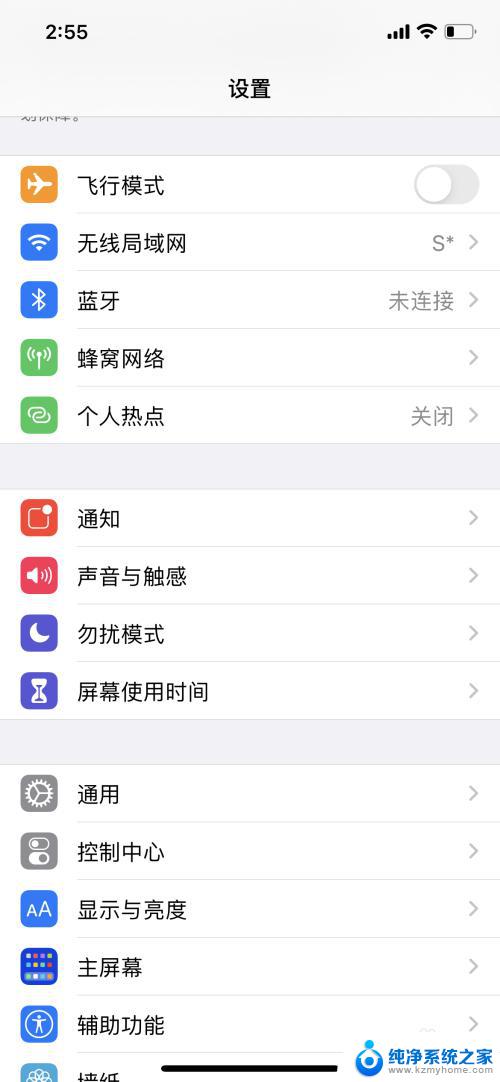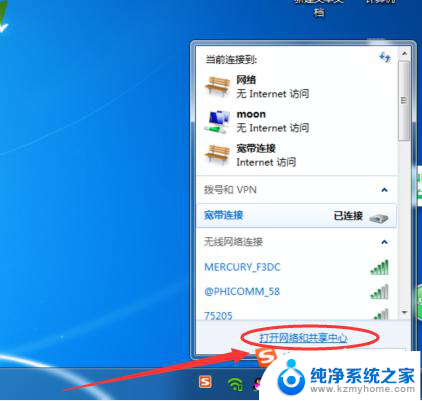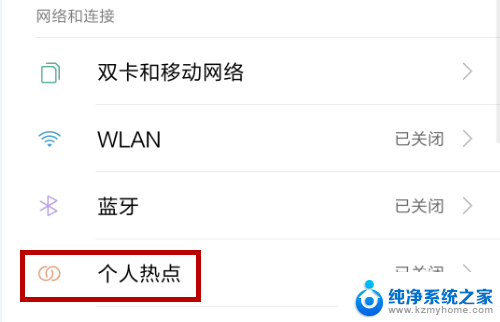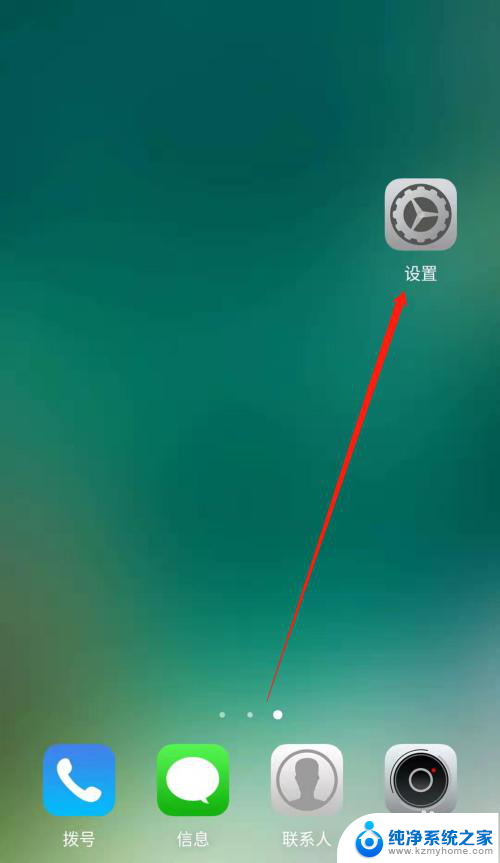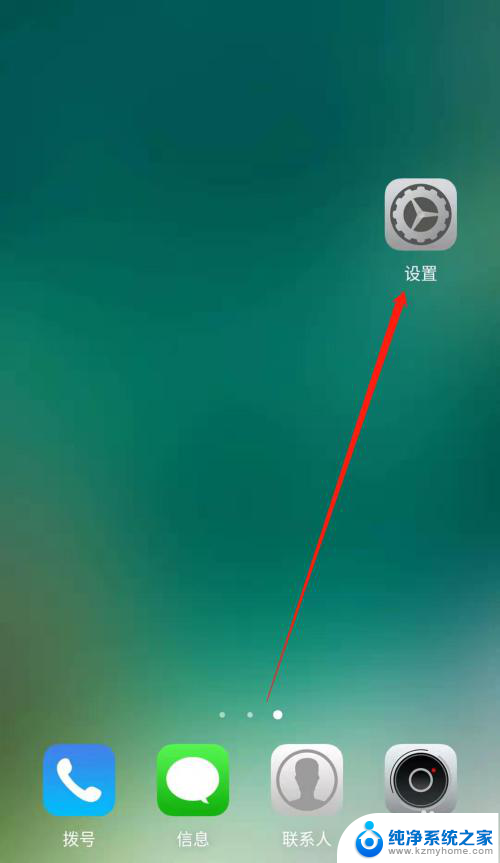电脑连接热点无internet 电脑连接手机热点无法上网怎么办
更新时间:2023-10-08 13:44:53作者:xiaoliu
电脑连接热点无internet,在现代社会中电脑已经成为人们不可或缺的工具之一,有时我们会遇到一些麻烦,比如电脑连接到热点无法上网的情况。尤其是当我们试图连接手机热点时,这种问题更加常见。当我们遇到这种情况时,应该如何解决呢?在本文中我们将探讨电脑连接手机热点无法上网的原因及解决方法。
步骤如下:
1在电脑任务栏的右边找到网络图标,右键单击网络图标。 2选择“打开网络和internet设置”。
2选择“打开网络和internet设置”。 3点击“网络和共享中心”。
3点击“网络和共享中心”。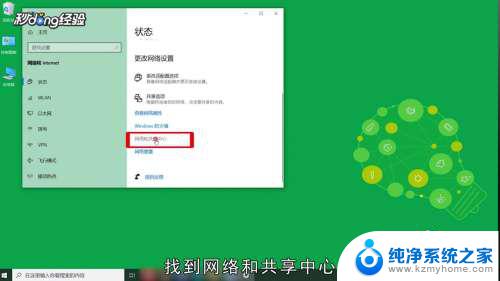 4点击“更改适配器设置”。
4点击“更改适配器设置”。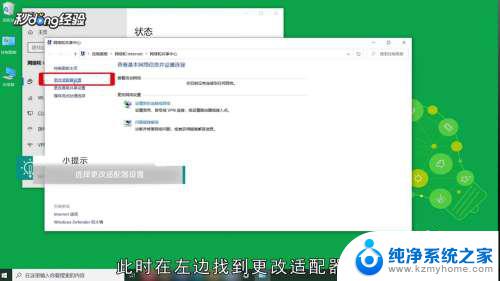 5找到“WLAN”,鼠标右键单击。
5找到“WLAN”,鼠标右键单击。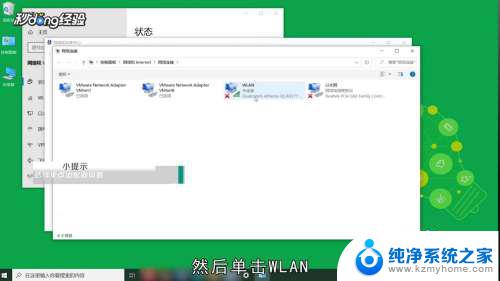 6点击“属性”。
6点击“属性”。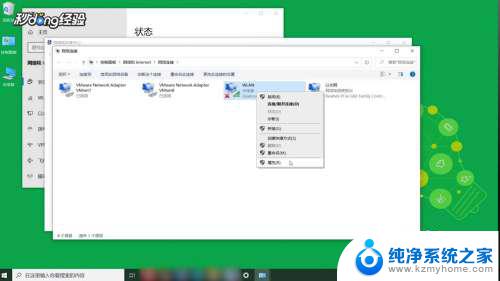 7双击“internet协议版本6 ”。
7双击“internet协议版本6 ”。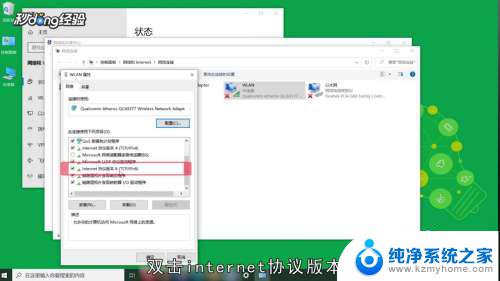 8选择“自动获取IPv6地址”。
8选择“自动获取IPv6地址”。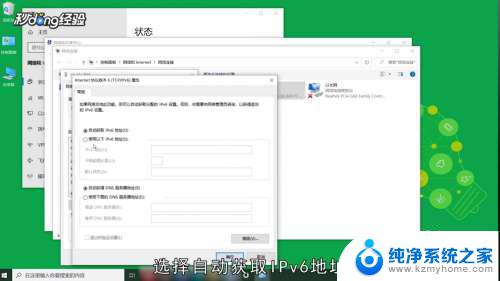 9选择“自动获得DNS服务器地址”,点击“确定”即可。
9选择“自动获得DNS服务器地址”,点击“确定”即可。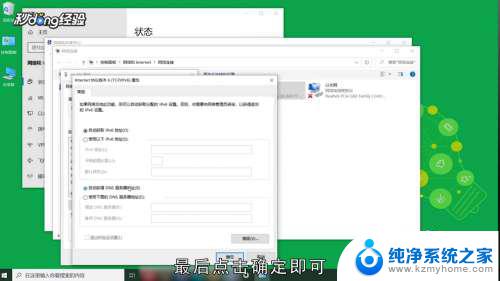
以上就是电脑连接热点无法上网的全部内容,如果您有任何疑问,请参考本文中的步骤进行操作,希望这篇文章对您有所帮助。